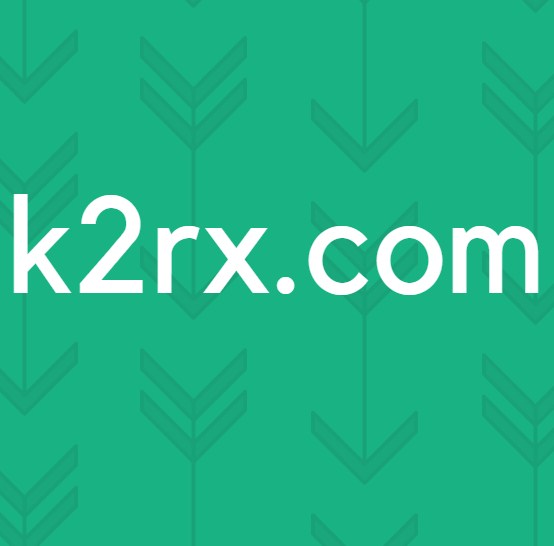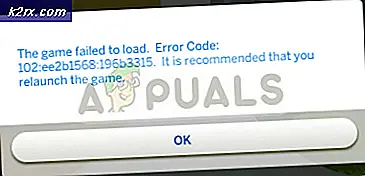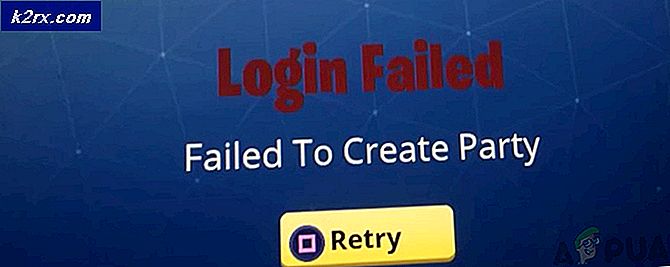De configuratieregistratiedatabase is beschadigd
De 'Configuratieregistratiedatabase is beschadigd‘Is een fout die meestal verschijnt wanneer Windows-gebruikers proberen Microsoft Office-programma's te starten of wanneer ze proberen bepaalde native hulpprogramma's of programma's te implementeren die beschikbaar zijn op Windows 7, Windows 8.1 en Windows 10.
Het blijkt dat er verschillende oorzaken zijn die deze specifieke foutcode kunnen activeren:
Methode 1: SFC- en DISM-scans uitvoeren
Een van de meest voorkomende gevallen waarbij de ‘Configuratieregistratiedatabase is beschadigd‘Fout is een soort systeembeschadiging die de mogelijkheid van uw computer om door Microsoft ondertekende applicaties te starten, aantast.
Als dit scenario van toepassing is, zou u het probleem moeten kunnen oplossen door een aantal ingebouwde hulpprogramma's uit te voeren waarmee u beschadigde instanties kunt herstellen. Een goede manier om te beginnen is door een Systeembestandscontrole scan. Dit hulpprogramma kan perfect functioneren zonder een internetverbinding. Het doet dit door gebruik te maken van een lokaal opgeslagen archief om beschadigde items te vervangen door gezonde equivalenten.
Opmerking: Als u eenmaal met deze bewerking bent begonnen, mag u deze niet onderbreken voordat deze is voltooid. Als u dit doet, loopt uw systeem het risico op logische fouten die uiteindelijk extra logische fouten kunnen veroorzaken. Afhankelijk van uw type opslag en technologie (HDD of SDD), kunt u verwachten dat deze bewerking meer dan 1 uur duurt.
Zodra de SFC-bewerking is voltooid, start u uw computer opnieuw op en wacht u tot de volgende keer opstarten is voltooid. Zodra je computer weer opstart, ga je gang en start een DISM-scan.
Opmerking: De Implementatie beeldonderhoud en -beheer vertrouwt op een subcomponent van Windows Update om gezonde kopieën te downloaden voor de bestanden die besmet zijn vanwege corruptie. Daarom is het belangrijk om ervoor te zorgen dat u een stabiele internetverbinding heeft voordat u deze bewerking start.
Zodra de volgende keer opstarten is voltooid, start u uw Windows-computer opnieuw op en kijkt u of de bewerking is verholpen door de actie te herhalen die eerder de 'Configuratieregistratiedatabase is beschadigd' fout.
Als hetzelfde probleem zich nog steeds voordoet of als u deze fout precies ziet wanneer u SFC- of DISM-scans uitvoert, gaat u naar de volgende mogelijke oplossing hieronder.
Methode 2: een schone opstartstatus bereiken
In het geval dat u deze fout ziet terwijl u een native hulpprogramma zoals DISM, SFC of systeemherstel probeert te gebruiken, is de kans groot dat u te maken heeft met een vorm van interferentie die wordt veroorzaakt door een opstartproces van een derde partij.
Verschillende getroffen gebruikers die hetzelfde probleem tegenkwamen, hebben gemeld dat hetzelfde probleem niet langer optrad nadat ze een schone opstartstatus hadden bereikt en de utility-scan hebben herhaald.
Als je dat nog niet hebt gedaan, configureer uw Windows-computer om op te starten in een schone opstartstatus, wacht tot de volgende startup is voltooid en kijk of het je gelukt is om de ‘Configuratieregistratiedatabase is beschadigd' fout.
In het geval dat deze bewerking een succes is, voert u reverse-engineering uit op de stappen die u zojuist hebt uitgevoerd om opnieuw op te starten en start u de computer opnieuw op in de normale modus.
Als dit scenario echter niet van toepassing was of als u al een schone start hebt uitgevoerd en het probleem daarmee niet is verholpen, gaat u naar de volgende mogelijke oplossing hieronder.
Methode 3: de Office-installatie herstellen (indien van toepassing)
Als u deze fout ziet wanneer u een Office-toepassing zoals Word, Excel of Powerpoint probeert te openen, heeft u waarschijnlijk te maken met een corruptieprobleem dat is geworteld in uw registerbestanden.
Zoals verschillende getroffen gebruikers hebben bevestigd, zou je deze fout kunnen verwachten nadat een AV sommige bestanden van de Microsoft Office-suite in quarantaine had geplaatst. Als dit scenario van toepassing is, zou de Office-installatie zichzelf moeten kunnen herstellen, samen met alle bijbehorende beschadigde registerbestanden.
Volg de onderstaande instructies om een Office-reparatie te starten vanuit het menu Programma's en onderdelen:
- Windows-toets + R om een Rennen dialoog venster. Typ vervolgens ‘Appwiz.cpl’ in het tekstvak en druk op Enter om het Programma's en onderdelen menu.
- Als je eenmaal binnen bent Programma's en onderdelen menu, blader omlaag door de lijst met geïnstalleerde applicaties en zoek uw Kantoorinstallatie.
- Als je het ziet, klik je met de rechtermuisknop op Microsoft Office en klik op Verandering vanuit het nieuw verschenen contextmenu.
- Kies op het volgende scherm het Online reparatie optie, zorg ervoor dat uw internetverbinding actief is en wacht tot de bewerking is voltooid.
- Wacht tot de bewerking is voltooid, start vervolgens uw computer opnieuw op en kijk of het probleem is verholpen bij de volgende keer opstarten van de computer.
Als hetzelfde probleem zich nog steeds voordoet, gaat u naar de volgende mogelijke oplossing hieronder.
Methode 4: Systeemherstel gebruiken
Als geen van de bovenstaande oplossingen voor u heeft gewerkt, moet u er rekening mee houden dat een recente app of update die is geïnstalleerd, de Microsoft Office-suite heeft verstoord. Als u geen waarschijnlijke boosdoeners heeft, is de beste manier om uw machine weer gezond te maken, door het hulpprogramma Systeemherstel te gebruiken.
Door een herstelpunt te selecteren dat dateert van vóór de verschijning van het probleem, zorgt u er in wezen voor dat eventuele wijzigingen die de 'Configuratieregistratiedatabase is beschadigd‘Fouten worden niet langer afgedwongen.
Houd er rekening mee dat Systeemherstel standaard is geconfigureerd om regelmatig snapshots op te slaan bij belangrijke systeemgebeurtenissen, zoals de installatie van een nieuwe Windows-build, de installatie van een nieuw stuurprogramma of het bijwerken van een app. Tenzij je dit gedrag hebt gewijzigd (of een prestatie-optimaliserend hulpprogramma het voor je heeft gedaan), zou je genoeg snapshots moeten hebben om uit te kiezen.
Belangrijk: Houd er rekening mee dat als u eenmaal gebruikmaakt van een eerder opgeslagen herstelmomentopname, elke wijziging die u daarna heeft aangebracht, wordt teruggedraaid.
Als je de gevolgen begrijpt, ga je gang en start een systeemherstelscan en kijk of de bewerking is voltooid.
Methode 5: elke Windows-component opnieuw instellen
Als je zo ver bent gekomen zonder resultaat, is de kans groot dat je te maken hebt met een vorm van corruptie die niet conventioneel kan worden opgelost. Als dit scenario van toepassing is, zou u het probleem moeten kunnen oplossen door elke Windows-component opnieuw in te stellen met een procedure zoals een schone installatie of reparatie-installatie (in-place upgrade).
Als je op zoek bent naar de gemakkelijke oplossing, ga dan voor een schone installatie. Maar het belangrijkste nadeel hiervan is dat, tenzij het u lukt om van tevoren een back-up van uw gegevens te maken, u voorbereid bent op totaal gegevensverlies op uw OS-schijf. Voor deze methode hoeft u echter geen compatibele installatiemedia te gebruiken.
Maar als u de tijd heeft, is de ideale manier om elk relevant Windows-onderdeel opnieuw in te stellen, het uitvoeren van een reparatie installeren (in-place reparatie).Dit vereist dat je compatibele installatiemedia gebruikt en het hele proces is een beetje vervelend, maar je zult uiteindelijk elk Windows-onderdeel kunnen vernieuwen terwijl je persoonlijke applicaties, games, documenten en persoonlijke media intact blijven (zelfs als ze momenteel zijn opgeslagen op de OS-schijf)